linux 中命令的提示符:
[root@localhostTEST ~]#
[liu1@localhost ~]$
[root@localhostTEST 桌面]#
[test0411@localhostTEST root]$
[当前登录的用户名@主机名 当前所在的位置(目录)]标识符
# 管理员权限
$ 普通用户权限
当前位置 ~ 表示:当前登录用户的属主目录
命令格式: 命令 [选项][参数]
例如: 切换用户 su
语法: su 用户名 -- 只切换登录的用户,没有改变所在的位置
su - 用户名 -- 切换用户的同时,将所在位置切换到用户自己的属主目录
------------------------------------------------------------------------------------
ls : 用来显示指定目录下文件和目录的使用情况的
语法: ls [选项] 目录名
可以不加参数,不加目录名查看的是当前所在目录的使用情况
参数:-a ---- 用于显示所有文件,包括隐藏文件
-A ---- 用于显示所有文件,包括隐藏文件,但是不显示 . ,.. 目录,. 表示当前目录,..表示上一级目录
-t ---- 按照最近修改的时间进行排序,倒序
-l ---- 显示文件/目录完整的属性信息
-d ---- 查看目录的属性
-h ---- 人性化显示(按照工作中常用的单位 k字节显示)
-i ---- 显示文件的 icode,即文件编号,linux 中实际中找文件是通过 icode找的
可以合并使用ls -l -i,ls -li 一般使用ll
-------------------------------------------------------------------------------------
-rw-------. 1 root root 1997 4月 12 11:03 anaconda-ks.cfg
-rw-r--r--. 1 root root 2045 4月 12 11:40 initial-setup-ks.cfg
drwxr-xr-x. 2 root root 6 4月 12 11:42 公共
drwxr-xr-x. 2 root root 6 4月 12 11:42 模板
详细解释一下 ll 完整的属性信息: 分为七个部分
第一部分:共10位,分为4个小部分
第一小部分(第一位):表示文件或者目录的属性,"-" 表示普通文件;"d" 表示普通目录,"c"表示设备文件(
不要操作),"l" 表示软链接文件(类似于windows下的快捷方式)
第二小部分(第2到4位):表示文件/目录所有者的权限,其中 r 表示 读,w 写,x 可执行,- 表示没有权限
第三小部分(5~7位):表示文件/目录所在群组的其他用户的权限,其中 r 表示 读,w 写,x 可执行,- 表示
没有权限
第四小部分(8~10位):表示剩下的其他用户对文件/目录的权限,其中 r 表示 读,w 写,x 可执行,- 表示
没有权限
例如:我买了一台电脑,我就是所有者,我所在群组除过我以为,剩下的就是所在群组的其他人;除过我和我的组员之外,就是剩余的其他人
- --------- 表示这是一个普通文件,所有人都没有权限
d rwxrwxrwx 表示这是一个普通的目录,所有人都有所有的权限
第二部分:节点数,在系统中有几个地方可以看到这个文件,1表示1个地方,2表示2个地方
第三部分:文件/目录的所有者
第四部分:文件/目录的所在群组, linux在创建用户的时候,会同步创建一个同名的群组,同时将这个用户添加到这个群组
第五部分:文件/目录的大小
第六部分:文件/目录的最后修改时间,如果没有修改,就是初始创建的时间
第七部分:文件/目录的名称
------------------------------------------------------------------------------------
linux 中文件/目录不同颜色有不同的含义
蓝色 ---- 目录文件
灰色 ---- 普通的文本文件
绿色 ---- 可执行文件
红色 ----压缩文件或者损坏的软链接文件
浅蓝色 ---- 正常的软链接文件
粉色 ---- 日志文件
------------------------------------------------------------------------------------
常见的几个快捷键:
清屏 clear
ctrl +c 可以结束当前的命令
ctrl +z 停止当前的任务,将命令任务放在后台
ctrl +u 可以快速删除光标之前的内容
tab 键可以补全,上下键可以选择一个输入过的命令
-------------------------------------------------------------------------------------
cd 命令:改变路径,切换目录,即可以改变当前所在的位置
语法 : cd 绝对路径/相对路径
绝对路径:从根目录开始的路径(/ 可以理解为:全路径)
相对路径:从当前所在的位置开始的路径(跟你目前的位置有关系,一定要注意当前位置)
pwd 命令: 查看当前所在位置
-------------------------------------------------------------------------------------
编辑文件的命令: vi vim(编辑配置文件,有颜色标识)
vi : linux下的文本编辑命令
语法: vi 文件名(文档名)
一般模式(不可编辑):vi 文件名(如果文件名不存在,直接新建,如果文件名存在,直接打开)
编辑模式:在一般模式下,按 i 键,变为编辑模式(insert):可以 进行正常的文本编辑,在编辑完成之后,必须是在英文
输入状态下,按 ESC键返回至一般模式, 然后 按 英文的 : ,进入到命令模式,对文件进行操作(是否保存命令)
保存并且退出: wq 回车
退出不保存: q! 回车
文件另存为:w 文件名(注意:如果另存在非当前目录,需要带绝对路径,如果是另存到当前目录,不用写路径)
vi 编辑特殊名称的文件,比如文件名中包含',"",或者是单引号双引号都存在的文件名。
# 文件名中包含单引号,用双引号括起来
[root@localhostTEST tmp]# vi "te'st002"
# 文件名中包含双引号,使用单引号括起来
[root@localhostTEST tmp]# vi 'te"st002"'
# 文件名中既有单引号,又有双引号,编辑的时候,需要用到双引号和 \ 转义符
[root@localhostTEST tmp]# vi "te's\"t002sunsun"\"
------------------------------------------------------------------------------------
操作目录的命令(操作文件夹)
文件目录操作命令: mkdir 可以同时创建多个目录
语法: mkdir [-option] 目录名
可以不添加参数,创建多个平级的目录
如果:需要同时创建带有层级关系的目录,如果父目录不存在,需要添加参数 -p
mkdir -p 目录名/子目录 ---- 当父目录不存在,同时创建父目录和子目录
rmdir : rmove empty direcories 可以同时删除多个空目录
语法 : rmdir [-option] 目录名/子目录
作用:可以删除一个或者多个空目录名,目录名和目录名之间用空格间隔
只能 删除空目录,非空的就报错
rm : remove 移除,linux 下明星级删除命令
语法: rm [-option] 文件名/目录名
rm 在删除普通文件的时候,不需要添加参数
参数: -r ---- 用来删除目录的
-f ---- 强制删除,没有任何提示信息
mv : move 剪切并黏贴
语法: mv [-option] 源文件 目标文件
mv 是linux下最常用的重命名命令
备注:如果目标目录下有同名的文件/目录,一定要修改目标文件的名字,否则会提示是否选择覆盖。
cp : copy 复制并粘贴
语法: cp [-option] 源文件 目标文件
参数: -r ---- 用来复制目录,将目录中所有的子目录及文件都复制,如果只是复制具体的文件,可以不加参数。
-----------------------------------------------------------------------------------
打包+压缩命令
打包:目的是为了方便管理
压缩:目的就是为了节省空间
linux 中有很多的压缩工具: gzip ,zip ,bzip2 最常见的压缩工具
gzip : 既是压缩的工具,又是压缩的命令
参数: -n ---- 压缩率,n 需要替换为数字,取值 1~9 ,默认 6
压缩率越高,压缩的效果好,压缩用的时间越长,压缩后文件越小
-n 可以省略,默认6,缺省参数
-v ---- 显示压缩率
-d ---- 解压缩
-r ---- 压缩的是源目录下所有的子文件,但是目录不压缩,子文件都是单独进行压缩,并且源文件不见了
gzip 压缩以后,正常会自动添加后缀名 .gz
常见的压缩场景:
gzip 源文件 ==》 压缩为.gz 的压缩文件,源文件消失
-c 源文件 >压缩文件.gz ==> 保留源文件,将源文件压缩为 "压缩文件.gz"的压缩文件,但是.gz是手动添加的,不会自动添
加
gzip 的缺点:无法完成目录的压缩,即使添加了参数 -r ,也是压缩的是目录下的文件,对目录不压缩
--------------------------------------------------------------------------------------
zip : 既是压缩工具,优势压缩命令,既可以压缩文件,又可以压缩目录
语法:zip 压缩文件名 源文件 ---- 被用来压缩的文件称为源文件
zip -r 压缩文件名 源目录
zip 命令压缩文件名后面可以添加后缀.zip ,也可以不添加,不添加系统就会自动添加.zip 后缀
解压缩:建议进入到解压缩包所在的目录
unzip 压缩包名
--------------------------------------------------------------------------------------
bzip2 : 是一个无损的压缩工具,将源文件压缩至 10%~15%,所以在 linux 中比较受欢迎
bzip2 既可以压缩,又可以解压缩
语法: bzip2 [-option] 文件名
参数: -z ---- 压缩,缺省参数,源文件会消失
-d ---- 解压缩
-k ---- 保留源文件
压缩后,系统会自动在文件后添加.bz2
--------------------------------------------------------------------------------------
linux 下常用的打包工具 tar 程序,通常使用 tar 命令打包出来的包称为 tar包,tar包的文件命名后面通常 .tar 结尾。
生成 tar 包以后,可以使用压缩命令进行压缩。
tar 命令的语法:
tar [-option] 打包后文件 文件列表
组合参数: -cvf ---- 打包
-xvf ---- 解包
手动添加后缀.tar
2、打包+压缩(工作中用的比较多)
组合参数: -zcvf ---- 打包的同时使用gzip 工具进行压缩
-zxvf ---- 解包的同时使用gzip 工具进行解压缩命令
手动添加后缀名: .tar.gz 或者 .tar.tgz
# 打包+压缩 文件
---------------------------------------------------------------------------------------
rpm 安装命令:既是安装的命令,也是安装的方式,还是安装包的统称 (离线安装)
缺点:对安装包的依赖性非常强,安装和卸载,安装包的顺序不可以出错。
是红帽子公司研究出来的,是目前比较流行的离线安装方式
rpm 的安装语法:
rpm [-option] 包名
参数: -e 卸载
--------------------------------------------------------------------------------------
yum 安装:傻瓜式安装,可以自动从互联网上获取安装包,然后在linux系统中完成安装。(在线安装)
语法: yum [-option] 操作命令
参数: -y 所有的问题回答都是 yes
操作命令: install ---- 安装
reinstall ---- 重新安装
update ---- 更新
remove ---- 卸载,需要先停止服务
查看文件具体的内容
-----------------------------------------
cat : 查看文件内容,将文件内容陆续输出在电脑的屏幕上
语法: cat [-option] 文件名
参数: -n ---- 文件内容和行号一起显示
-b ---- 文件内容和行号一起显示,但是空行没有行号
缺点:如果文件内容过多,在linux的命令模式下,内容会超出屏幕显示范围,看不到前面的内容,无法上翻
---------------------------------------------------------------------------------------
more :查看文件内容,如果文件内容过多,可以停下来翻页
参数: +n ---- n需要替换为具体的数字,表示从第几行开始显示
-n ---- n需要替换为具体的数字,表示每页显示多少行
[root@localhostTEST ~]# more +10 anaconda-ks.cfg
缺点:可以往下翻(命令模式下),但是没法往前翻,用 enter 一行一行翻页,用空格一页一页翻
不能显示行号
退出 使用 q 键
--------------------------------------------------------------------------------------
管道符: |
作用:将命令1 输出结果作为命令2的输入的内容
语法: 命令1 | 命令2
[root@localhostTEST ~]# cat -n anaconda-ks.cfg |more +10 -10 -- 表示从文件第十行开始显示,每页10行,带行号
--------------------------------------------------------------------------------------
less : 查看文件内容,可以上下翻页,可以显示行号
语法: less [-option] 文件名
参数: -N ---- 显示行号
翻页:上下键进行翻页,也可以用回车和空格键
退出 q键
-------------------------------------------
head : 查看文件的头几行信息,默认是头10行
语法 : head [-option] 文件名
参数: -n ---- 需要替换为具体的数字,表示查看头 n 行
[root@localhostTEST ~]# head -5 anaconda-ks.cfg
如果不加参数,就显示10行
-----------------------------------------
tail :查看文件的末尾多少行,默认10行
参数: -n ---- 需要替换为具体的数字,表示查看末尾 n 行
----------------------------------------------
tac : 将文件的内容倒序显示,上下倒序
语法 : tac 文件名
[root@localhostTEST ~]# tac test111
-----------------------------------------
rev : 将文件的内容倒序显示,左右倒序
语法: rev 文件名
# 将文件上下左右倒序显示,借助于管道符
[root@localhostTEST ~]# tac test111 | rev
-----------------------------------------
链接:link
分类:硬链接,软链接
链接的目的就是为了让文件在系统中有多个地方可以看到。
语法: ln [-option] 源文件 链接文件
参数: -d ---- 创建的链接就是硬链接,缺省参数(不加参数,默认创建的就是 硬链接),即不添加参数,创建出来的链接
为硬链接,跟文件的名字后面是否添加 .hard 或者是 .soft 没有关系。
-s ---- 创建的是软链接
建议:为了在工作中便于区分,在创建链接的时候, 硬链接文件后面 可以添加 .hard ,方便记忆
软件链接文件后面,可以添加 .soft ,方便记忆
.hard 或者.soft 不是区分软硬链接的标识符
硬链接:创建硬链接,节点数会 +1 ,内容和源文件是一样的
小结:1、查看源文件和链接文件内容是完全一样的,新增硬链接,节点数+1,修改源文件或者是链接文件,对应的链接文件或者
源文件内容会自动同步。
2、删除其中一个文件,节点数会 -1,对另外一个文件内容没有影响,删除使用的命令 rm
硬链接的新增: ln ; 修改 vi ,vim ; 查看内容:cat less more 等等,查看文件属性:ll ,删除 : rm
-----------------------------------------------------------------------------------------
软链接:类似|于windows 下的快捷方式
特点:软链接创建以后,节点数不发生变化,但是链接文件的大小变了,变小了
正常的软链接文件是浅蓝色,并且带有指向 > ,箭头指向的就是源文件,如果软链接变成了红色,一般都是源文件损坏了,
或者是linux认为源文件找不到了(还是损坏或者删除了),在操作的过程中,如果创建软链接不是在当前目录下,
源文件和链接文件都添加路径(绝对路径),否则,链接文件也会变成红色。
软链接文件的权限显示一直都是 所有人有所有的权限(看到的不一定都是真实的,实际是以源文件的权限为准)
创建软链接: ln -s 源文件 链接文件.soft
备注:如果软链接文件和源文件不在同一个目录,创建的时候源文件一定要添加绝对路径,链接文件在本目录可以不加,其它目录
也要添加绝对路径。
小结:1、创建软链接,节点数不会发生变化
2、软链接文件的权限显示永远都是 rwxrwxrwx,但是系统实际这个文件的操作权限以源文件为准
3、软链接和源文件都是有独立 code编号,但是编辑软链接或者是源文件,文件内容会同步
4、如果把软链接文件删除,对源文件或者是其他链接没有影响
5、如果把硬链接文件删除,对源文件和它的软链接也没有影响,源文件的节点数少 1
6、如果把源文件删除,对硬链接没有影响,但是节点数-1,软链接文件变成红色
-----------------------------------------------------------------------------------------
linux 中对文件的权限划分,很严格,用权限来控制用户对文件的操作,如果要操作文件,必须有对应的权限。
linux 中权限一般类型: r 可读,w 可写,x 可执行
linux 中权限划分的角色(颗粒度):所有者,所有者所在群组的其他人,其他人
chown 用户名 文件名|目录名
chgrp -R 组名 文件名|目录名
chmod : 修改文件或者目录的权限,即重新设定文件或者目录的访问权限
语法 : chmod [-option][parmeter] 文件名/目录名
参数1: -R ---- 用来修改目录,将目录及所有子文件子目录的权限同步修改;如果不加参数,就只修改本级别的权限
参数2:将权限具体修改为什么? rwx ,即权限值
方法一: 权限掩码 umask 法
1)将需要修改的权限信息用二进制表示出来, 0 表示没有权限,1表示有权限
2)将转换后的二进制每三位进行分隔
3)将分隔好后的数字转换成八进制或者十进制
4)将转换后的八进制或者十进制拼接到命令中去执行即可
例如: 将文件的读写权限修改为: rw-r--r--
== > 衍生,总结,死记硬背:按照每个权限类型对应的数字,3位一加,就是需要修改的权限值
r =4
w =2
x =1
----------------------------------------------------------------------------------------------
方法二、ugo 赋值法
u ---- user ,所有者
g ---- group ,所有者所在群组的其他人
o ---- other ,剩下的其他人
a ---- all,所有人,包括前面三者都有
语法: chmod 角色+/-权限 文件名/目录名
+ ---- 表示给某一个文件或者目录赋予某一个角色权限或者某几个权限,如果有,再加还有
- ---- 表示给某个用户取消一个或者若干权限,如果原来没有,再去还没有
[root@localhostTEST ~]# chmod u-w,g+w,o-r T1.soft
[root@localhostTEST ~]# chmod ugo+w T1.soft
[root@localhostTEST 桌面]# chmod -R ugo-wx bbb
------------------------------------------------------------------------------------------------
1、语法格式不一样,man 自己是命令,使用 man 命令的时候,需要查看帮助的命令作为 man后面要输入的信息;
help 在使用的时候,是作为命令的参数 : 命令 --help 实现
2、man 展示的帮助内容,需要翻页查看, help 一次把所有的帮助信息都显示出来。
------------------------------------------------------------------------------------------------
ifconfig
查看linux服务器(虚拟机)上的系统网络信息
通过文件配置ip地址:
[root@localhostTEST ~]# vi /etc/sysconfig/network-scripts/ifcfg-ens33
不建议直接修改文件配置IP,如果条件允许,在虚拟机网络设置中完成。
------------------------------------------------------------------------------------------------
关闭开启网卡:
关闭: ifdown 设备名称(ens33)
可以使用第三方工具进行远程关闭,但是无法再启动打开,关闭网课,就会端口连接服务器,一般不要在第三方工具操作
启动:ifup 设备名称(ens33) ,一般都是在虚拟机的命令模式下执行
[root@localhostTEST ~]# ifup ens33
-------------------------------------------------------------------------------------------------
linux 下的搜索查找命令:
grep :查看文件的内容,在文件中查询一个关键字,即搜索字符串的命令
grep 是包含匹配,不是完全的精确匹配,特别适用于查找内容
语法: grep [-option] 需要搜索的关键字 文件名
注意:搜索的关键字要用双引号括起来
参数: -n ---- 连行号一起显示
-c ---- 统计有几行
-i ---- 忽略大小写
-v ---- 排除指定的字符,取反,查找出来的内容是搜索条件以外的所有内容
[root@localhostTEST ~]# grep -n "services" anaconda-ks.cfg
find :用来查找文件,适合所有找文件使用,但是一定要注意查找的范围,这是linux中最强大的搜索命令
语法: find [path][-option] ---- find [搜索范围][搜索文件]
参数: -name 文件名 ---- 按照文件名搜索
-size 文件大小 ----按照文件大小搜索
find /-size +5M 大于5兆的文件 -5K小于5k的文件
find / -size +2k -size -5k 查找大于2k小于5k的文件
缺点:慢,原因就是find的原理是在范围内遍历所有的文件名,所以在实际工作中,避免大范围搜索,很耗资源
[root@localhostTEST ~]# find / -name program.log
/var/log/anaconda/program.log
/tmp/program.log
[root@localhostTEST ~]# find /tmp -name program.log
/tmp/program.log
------------------------------------------------------------------------------------------------
常见的通配符: * ? []
通配符 * ,将目录中名字包含搜索条件的全部列出来
[root@localhostTEST ~]# find / -name "mysql*"
通配符 ?,表示将以搜索条件开头的目录名称都找出
[root@localhostTEST ~]# find / -name "A?"
通配符 [],和 * 一起使用,表示查询文件以 []里面的内容结尾命名的文件信息
[root@localhostTEST ~]# find / -name "*[CB]"
注意: 查找出来的内容文件命名中结尾有C 或者 有B ,或者包含CB都有的。
通配符使用微博了解:https://blog.csdn/u011029104/article/details/109447606
locate:用来查询文件,按照文件名进行查找,消耗资源少,比 find -name 要快很多,原因是locate查找的是linux的数据库,
但是 linux 的数据每天自动更新一次,所以刚刚创建的文件找不到,手动更新数据库即可。
locate 不会查找 tmp 目录下的文件
[root@localhostTEST ~]# locate test1004 -- locate 找不到
[root@localhostTEST ~]# updatedb -- 手动更新数据库
[root@localhostTEST ~]# locate test1004 -- 再次查找,就出来了
/root/桌面/test1004
------------------------------------------------------------------------------------------------
用户和群组的命令
三个配置文件:
用户配置文件:/etc/passwd ,内容分为7个部分,用 : 间隔
1、用户名
2、用户的密码,用X来代替,密码是单独存放在另外的配置文件,X占位
3、用户的uid,500~65535 之间没有被使用过的id号码,唯一
4、用户所在群组的ID,必须是用过的ID
5、用户的全称
6、用户的属主目录
7、shell 脚本
用户密码的配置文件: /etc/shadow
密码是加密保存,Linux的安全机制
管理用户群组的配置文件: etc/group
群组名称
群组ID
--------------------------------------
groupadd:添加群组
groupadd [-option] 群组名称
参数: -g GID ---- 添加群组的时候,指定群组的id ,500~65535之间未使用
备注:如果不加参数 -g gid,那么系统会从目前最大的gid+1作为新增群组的id号码
groupdel:删除群组
语法: groupdel 群组名
[root@localhostTEST ~]# groupdel test011
groupdel:不能移除用户“test412”的主组
[root@localhostTEST ~]# groupdel test012
useradd :添加用户
参数: -u uid ---- 添加用户的时候,指定 id 号码 ,500~65535 之间没有使用过的
-g gid ---- 添加用户的时候,将用户归属于哪个群组,群组gid 要先存在的
userdel:删除用户
参数: -r ---- 删除用户的,会一并删除用户相关的主目录
--------------------------------------------------------------------------
id : 用来查看用户的id 信息
id ---- 查看当前登录用户的ID信息
id 用户名 ---- 查看某一个用户的id
面试题:如何确定当前登录用户的角色(我是谁?)
1、直接查看命令提示符:[root@localhostTEST ~]#
2、使用命令 id 或者命令
passwd : 给用户重置密码
passwd 用户名
[root@localhostTEST ~]# passwd
更改用户 root 的密码 。
新的 密码:
重新输入新的 密码:
passwd:所有的身份验证令牌已经成功更新。
-----------------------------------------------------------------------------
关于启停机的命令
shutdown : 关机
参数:-h ---- 关机,可以指定关机的时间,定时关机
-r ---- 重启,可以指定时间
例如:
shutdown -h now ---- 立即关机,不重启
shutdown -h +10 ---- 10分钟后关机
shutdown -h 10:00 ---- 10点钟关机
shutdown -r now ---- 立即重启
shutdown -r +10 ---- 10分钟后重启
shutdown -r 10:00 ---- 10点钟重启
reboot 重启计算机
--------------------------------------------------------------------------------------
系统操作命令: init
init 0 ---- 关机
init 6 ---- 重启
init 3 ---- 命令模式
init 5 ---- 桌面模式
---------------------------------------------------------------------------------------
jobs : 查看后台暂停的任务,显示的是当前shell 会话窗口的作业状态
结果:任务编号 暂停的顺序 当前状态 任务的名称
+ 表示刚刚暂停的任务
- 上一个暂停的任务
参数:
jobs -p ---- 只显示暂停任务的pid
jobs -l ---- 显示每个任务的详细信息
------------------------------------------------------------------------------
fg :将后台暂停的任务推到前台
语法: fg %任务编号
[root@localhostTEST ~]# fg %2
[root@localhostTEST ~]# fg
特殊:可以不加任务编号,推到前台的就是最近刚刚停止的任务
------------------------------------------------------------------------------
结束进程: kill
语法 : kill [-option] 进程号(进程号:PID 或者 %任务编号)
参数: -9 ---- 强制结束
[root@localhostTEST ~]# kill -9 %3
------------------------------------------------------------------------------
ps : 查看系统中正在运行的进程
linux 中资源使用情况查看命令:
查看磁盘空间使用的情况
df [-option] 检查各个硬盘分区和已挂上来的文件系统的磁盘空间
参数 : -h 带单位显示
du [-option] 目录名称 查看某一个目录所占的磁盘空间
参数: -h 带单位显示
查看内存使用情况:
free [-option]
参数: -t 显示统计 total,总计
-m 单位 是 MB
ps -ef 查看所有进程
ps -ef | grep 进程名 查找某一进程
--------------------------------------------------------------------------------
ping : 用于测试主机和目标机器之间网络的通信情况
ping ip [-option]
参数: -c num ---- num 替换为具体的数字,执行多少次以后,就停下来
--------------------------------------------------------------------------------
centos 7 下关闭防火墙命令
systemctl start firewalld # 启动
systemctl enable firewalld # 开机启动
systemctl stop firewalld # 关闭
systemctl disable firewalld # 取消开机启动
systemctl stop firewalld.service #停止firewall
systemctl disable firewalld.service #禁止firewall开机启动
-------------------------------------------------------------------------------
date 查看当前系统日期和时间
cal 查看日历
--------------------------------------------------------------------------------
> 重定向输出,覆盖原有内容;>> 重定向输出,又追加功能;示例:
cat /etc/passwd > a.txt 将输出定向到a.txt中
cat /etc/passwd >> a.txt 输出并且追加
ifconfig > ifconfig.txt
------------------------------------------------------------------------------------
ftp 传送文件
telnet 远程登录
netstat 显示网络状态
echo 用来在显示器上输出一段文字
echo 'wclcome to china'
-----------------------------------------------------------------------------------
所有命令的参数详细使用说明可以在linux下使用man 命令或者help命令查询,强大的帮助命令
更多推荐
linux常用命令集


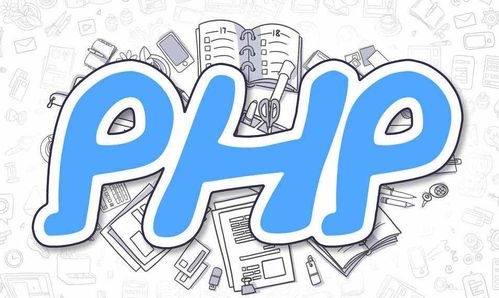
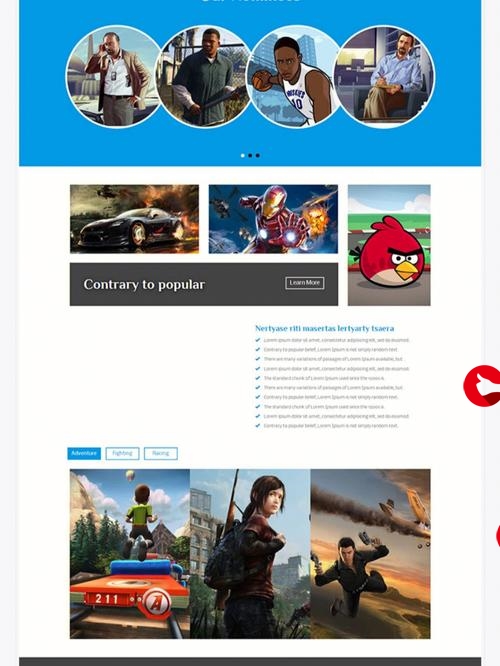
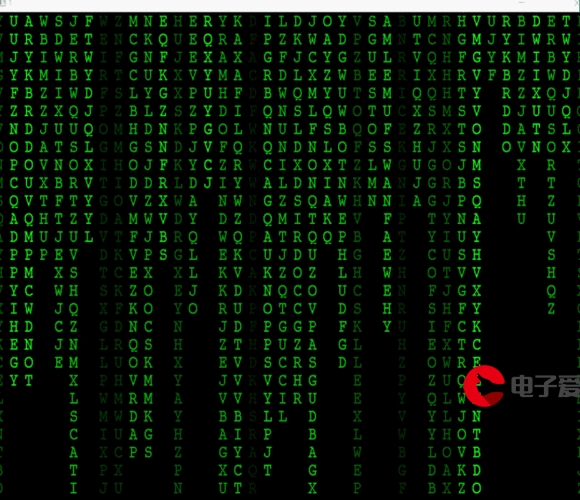

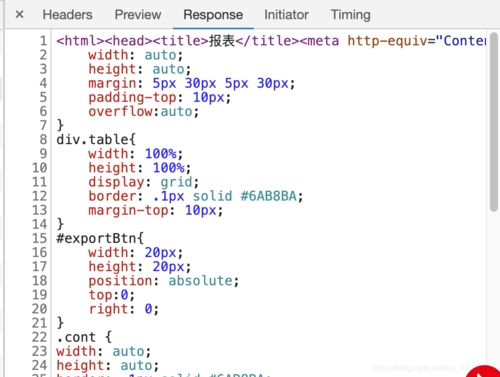

发布评论